* Windows 7 SP1 mit benutzerfreundlichem Rollup-Update oder höher, jede Edition (32-Bit oder 64-Bit)
Besser geschützt unter Windows 7 – laden Sie unser kostenloses Antivirus herunter
Microsoft unterstützt Windows 7 nicht mehr – aber wir schon.* Avast Free Antivirus ist eine App mit Bestwertung. Und sie bietet Ihnen aktuellen Schutz vor Viren und Malware.
Von Microsoft anerkanntes Antivirus für Windows 7
Avast ist der offizielle Anbieter von Windows 7-Sicherheitssoftware für Endanwender. Das bedeutet, dass Microsoft und Millionen von Benutzern darauf vertrauen, dass wir sie vor Viren, Malware und anderen digitalen Bedrohungen schützen.
Holen Sie sich Echtzeitschutz vor Cyberbedrohungen
Blockieren Sie digitale Bedrohungen mit umfassender Sicherheit
Stärken Sie den Schutz Ihres WLAN-Heimnetzwerks
Stärken Sie Ihren Schutz beim Surfen sowie beim Senden und Empfangen von E-Mails
Umfassender Schutz für Windows 7
Microsoft hat seine Unterstützung von Windows 7 eingestellt. Das bedeutet, dass für dieses Betriebssystem und sein eingebautes Sicherheitstool Microsoft Security Essentials keine kritischen Sicherheitsupdates mehr entwickelt werden. Hier kann Avast Abhife schaffen.
Die preisgekrönte Cybersicherheitslösung von Avast wird fortlaufend aktualisiert, um Benutzern von Windows 7 fortlaufenden Virenschutz zu bieten.
Sehen Sie sich diese 5-Sterne-Bewertungen von unseren Kunden an:

„... erhält hervorragende Noten in unseren Praxistests und unabhängigen Labortests ... es bietet viel mehr als viele kommerzielle Konkurrenzprodukte ...“
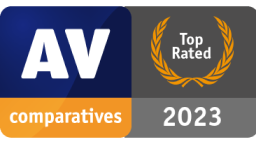
Von AV-Comparatives als bestbewertetes Produkt 2023 ausgezeichnet

„... erhält hervorragende Noten in unseren Praxistests und unabhängigen Labortests ... es bietet viel mehr als viele kommerzielle Konkurrenzprodukte ...“
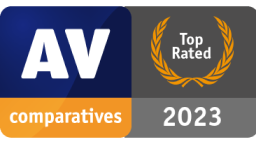
Von AV-Comparatives als bestbewertetes Produkt 2023 ausgezeichnet
Sie fragen sich möglicherweise ...
Fast geschafft!
Schließen Sie die Installation ab, indem Sie auf die heruntergeladene Datei unten klicken und den Anweisungen folgen.
Download wird vorbereitet ...
Hinweis: Falls Ihr Download nicht automatisch startet, klicken Sie bitte hier.